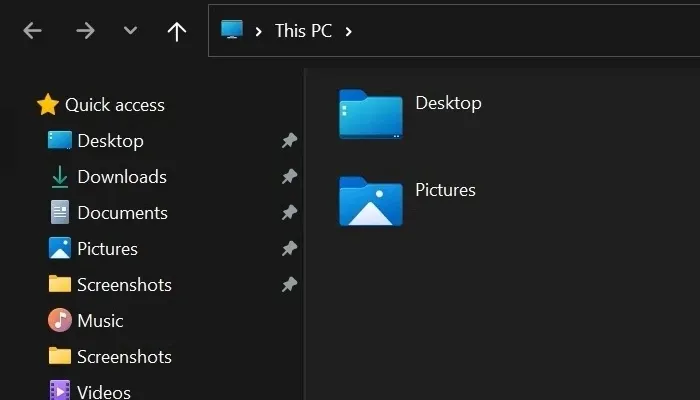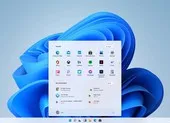Ảnh chụp màn hình bị rò rỉ cho thấy giao diện người dùng trên Windows 11 đã được “tân trang” lại, các ứng dụng trên Taskbar (thanh tác vụ) được đặt ở chính giữa, vị trí của Live Tiles trong menu Start đã được thay thế bằng những tệp tin được mở gần đây, danh sách các ứng dụng, cho phép người dùng truy cập dễ dàng hơn.
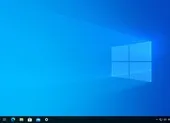
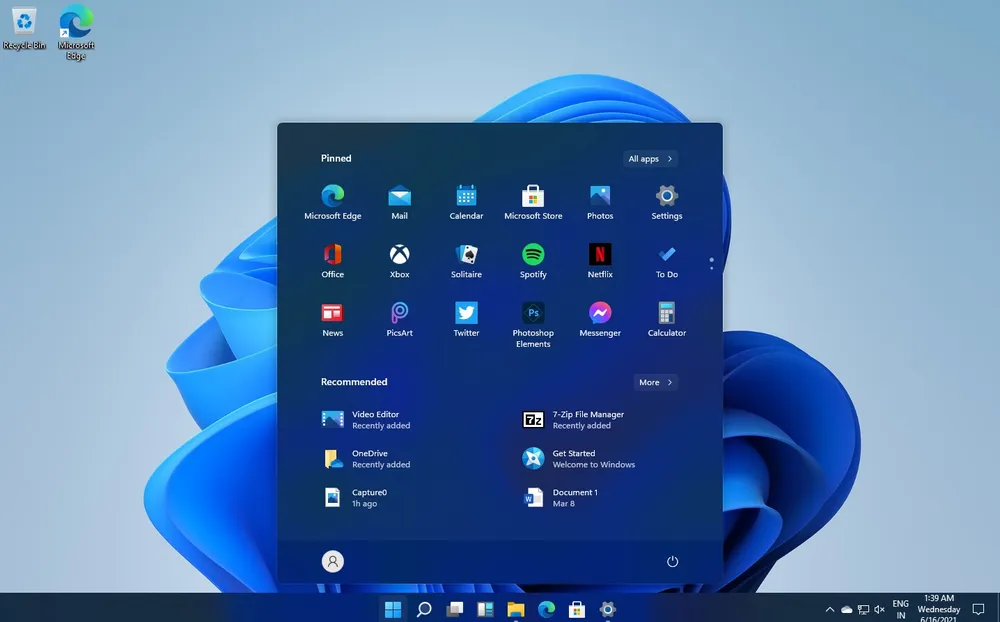
Các cửa sổ trên Windows 11 cũng được bo tròn nhẹ 4 góc, không còn vuông vức như những phiên bản trước đó. File Explorer và Notification Center (trung tâm thông báo) chỉ được thay đổi nhẹ một vài biểu tượng.
Tính năng Widget cũng được Microsoft “hồi sinh”, cho phép người dùng xem nhanh các ghi chú, thông tin thời tiết, tin tức…
Bạn đọc quan tâm có thể tải về và cài đặt Windows 11 Dev tại đây, dung lượng 4,5 GB.
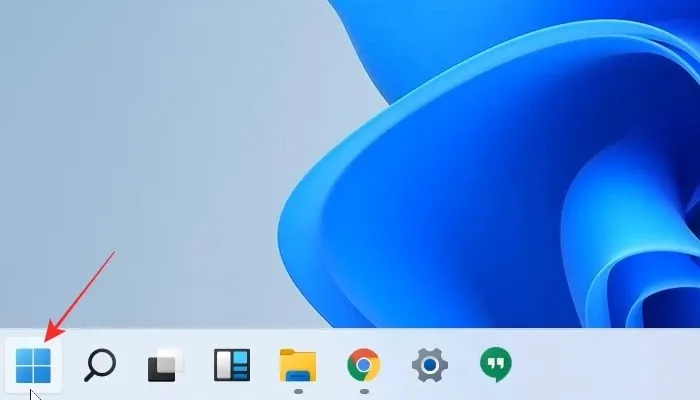
Đầu tiên, bạn hãy nhấn vào menu Start và chọn Settings (cài đặt) - Personalization (cá nhân hóa) - Themes (chủ đề). Tiếp theo, người dùng chỉ cần kéo xuống bên dưới và bấm vào mục Windows (dark). Ngay lập tức giao diện người dùng sẽ chuyển sang chế độ tối.
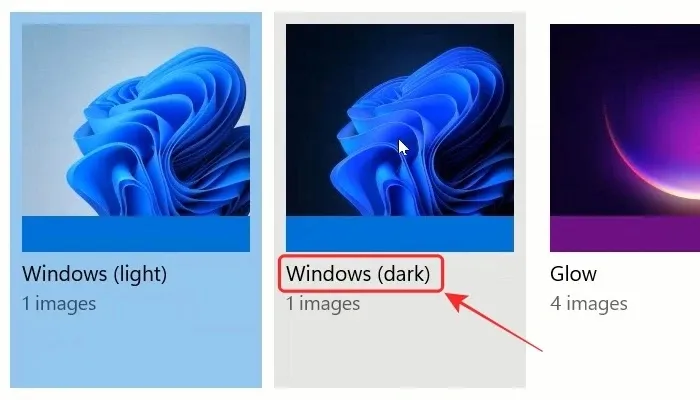
Ngoài ra, bạn cũng có thể kích hoạt nhanh chế độ tối bằng cách nhấn phải chuột lên màn hình và chọn Personalization (cá nhân hóa) - Themes (chủ đề) - Windows (dark).
Lưu ý, các ứng dụng như Google Chrome (thay đổi giao diện theo hệ thống) cũng sẽ tự động chuyển sang chế độ tối nếu bạn kích hoạt chế độ này trên Windows 11.